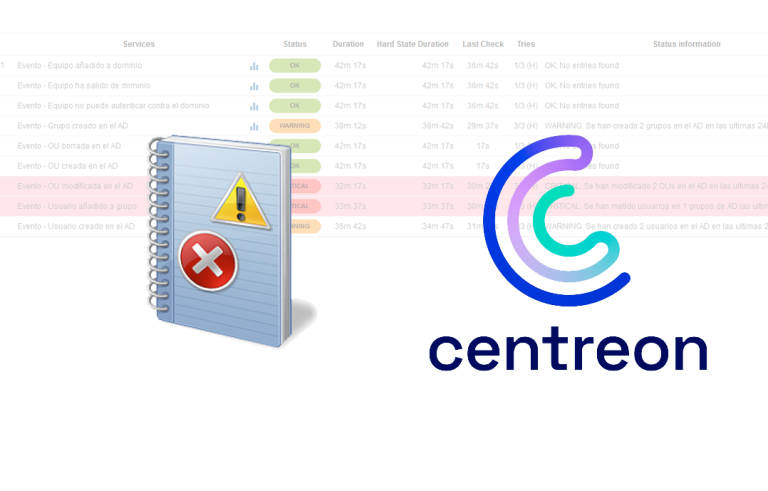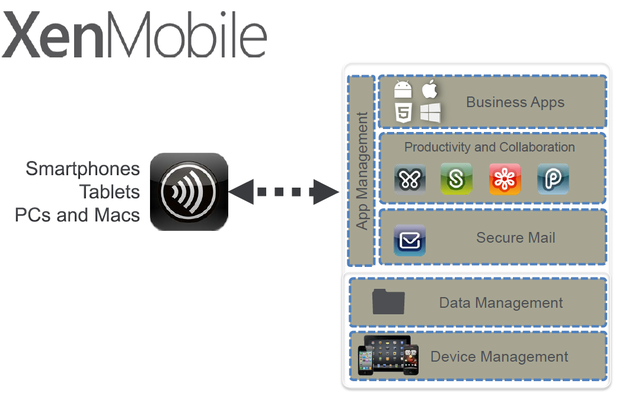Windows ändern 2012 zwischen Core, Basis- und Full-Interface
Wenn wir die Installation des Betriebssystems durchführen. Windows-Server 2012 müssen wir zwischen Core-Installation oder Full-Installation wählen, falls es uns später interessieren sollte, können wir jederzeit zwischen den verschiedenen Optionen wechseln, zum Beispiel, wenn wir bequem mit GUI installieren und konfigurieren möchten und uns dann interessiert, es in Core zu belassen, um etwas Platz auf der Festplatte zu sparen und die Sicherheit zu erhöhen,
Wir haben die verschiedenen Installationsmodi:
– Server-Kern: Grundsätzlich wird kein GUI-Komponente installiert sein, wir werden über die Befehlszeile oder remote auf den Server zugreifen. Es können die folgenden Rollen zugewiesen werden: Active Directory-Zertifikatdienste, Active Directory-Domänendienste, DHCP-Server, DNS-Server, Servicios de archivo (einschließlich Administrator der Serverressourcen für Dateien), Active Directory Lightweight Directory Services (AD LDS), Hyper-V, Druck- und Dokumentendienste, Streaming-Multimediadienste, Servidor web (einschließlich einer Teilmenge von ASP.NET), Windows Server Update-Dienst, Active Directory Rights Management-Server & Routing und Remot-Zugriff
– Minimal Shell oder Basis-Interface: Wird wie der Core-Server sein, aber mit der Funktion 'Infrastruktur und Verwaltungstools mit grafischer Oberfläche' aktiviert. Für die grundlegende Serververwaltung.
– Vollinstallation: Die Funktion 'Servergrafikshell' wird zusätzlich installiert’ wo wir den traditionellen Desktop haben werden.
– Vollinstallation mit Desktop-Erfahrung: Wir werden den Windows Store neben Windows RunTime haben (Windows TR), Der Windows Media Player, Themen, Fotomanagement… Durch die Funktion 'Desktop-Erfahrung'.
Dies wäre eine grundlegende Schnittstelle mit den verfügbaren Verwaltungs-Konsolen,
Um von Server Full auf grundlegende Schnittstelle zu wechseln:
Uninstall-WindowsFeature Server-Gui-Shell –Restart
Um von Server Full auf Server Core zu wechseln:
Uninstall-WindowsFeature Server-Gui-Shell,,Gui-Mgmt-Infra –Restart
Um von grundlegender Schnittstelle auf Server Core zu wechseln:
Uninstall-WindowsFeature Server-Gui-Mgmt-Infra –Restart
Um von grundlegender Schnittstelle auf Server Full zu wechseln:
Install-WindowsFeature Server-Gui-Shell –Restart
Um von Server Core auf grundlegende Schnittstelle zu wechseln:
Install-WindowsFeature Server-Gui-Mgmt-Infra –Restart
Um von Server Core auf Full zu wechseln:
Install-WindowsFeature Server-Gui-Mgmt-Infra, Server-Gui-Shell -Restart
Añadiremos a los comandos de Uninstall el parámetro '-remove’ para eliminar los binarios y liberar espacio del disco, de Full a Core podremos ahorrar unos 4Gb.
| Server-Kern | Interfaz básica | GUI | Desktop-Erfahrung | |
|---|---|---|---|---|
| Eingabeaufforderung | disponible | disponible | disponible | disponible |
| Windows PowerShell/Microsoft .NET | disponible | disponible | disponible | disponible |
| Server-Administrator | no está disponible | disponible | disponible | disponible |
| Microsoft Management Console | no están disponibles | disponible | disponible | disponible |
| Panel de Control | no está disponible | no está disponible | disponible | disponible |
| Applets del Panel de Control | no está disponible | algunos están disponibles | disponible | disponible |
| Windows-Explorer | no está disponible | no está disponible | disponible | disponible |
| Barra de tareas | no está disponible | no está disponible | disponible | disponible |
| Área de notificación | no está disponible | no está disponible | disponible | disponible |
| Internet Explorer | no está disponible | no está disponible | disponible | Verfügbar |
| Sistema de ayuda incorporado | no están disponibles | no están disponibles | Verfügbar | disponible |
| Temas | no están disponibles | no está disponible | no está disponible | disponible |
| Shell de Windows 8 | no está disponible | no está disponible | no está disponible | disponible |
| Tienda Windows y compatibilidad con aplicaciones de la Tienda Windows | no está disponible | no está disponible | no está disponible | disponible |
| Reproductor de Windows Media | no está disponible | no está disponible | no está disponible | disponible |